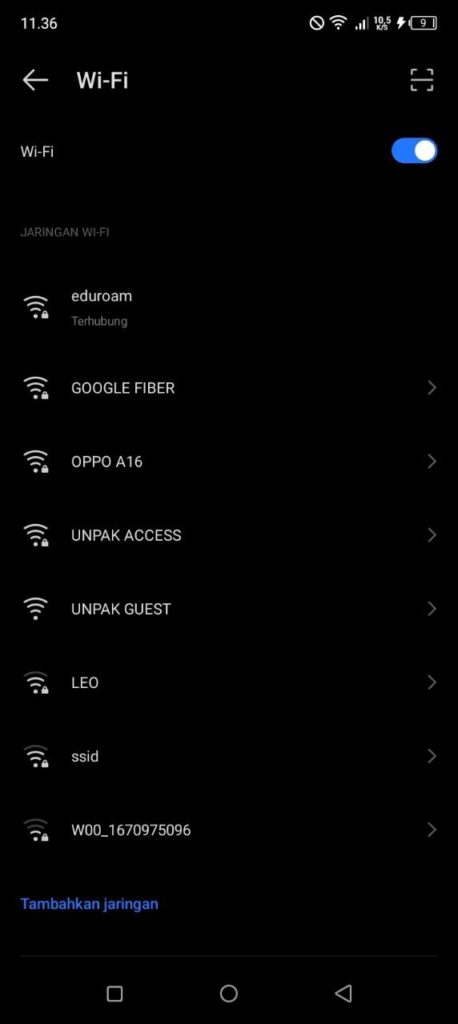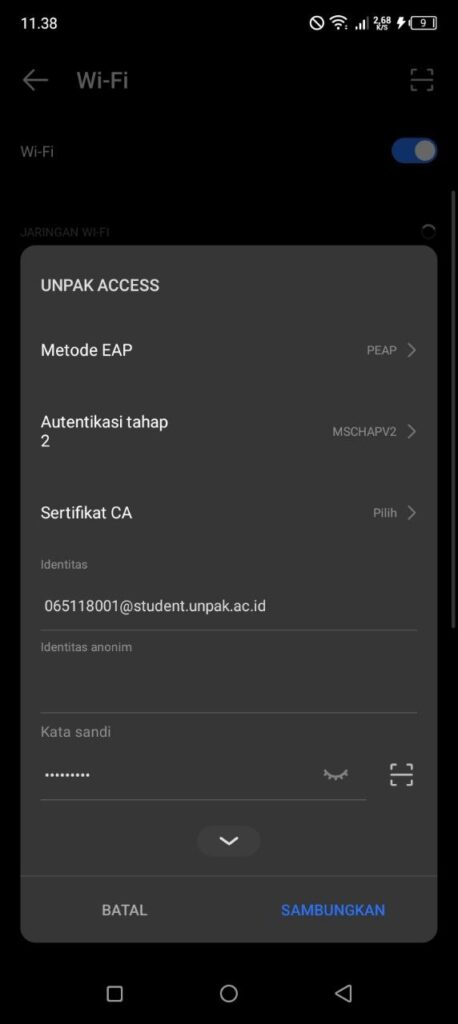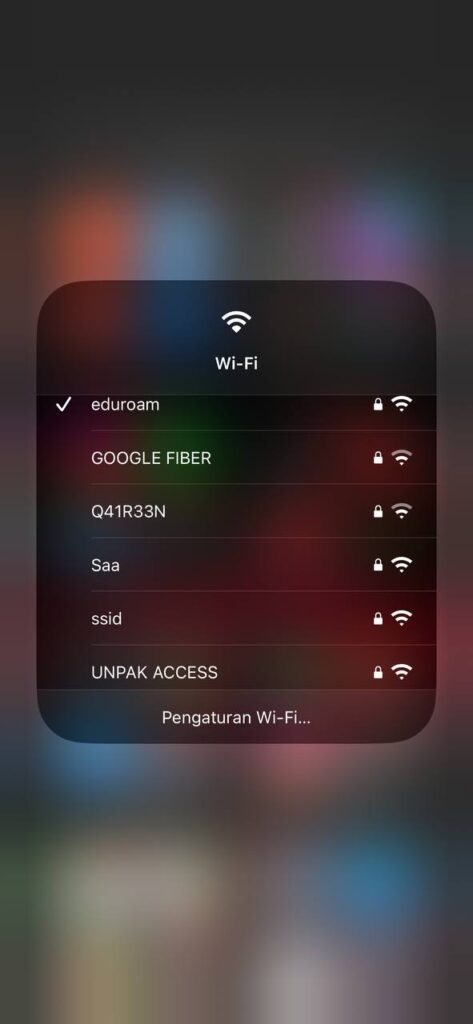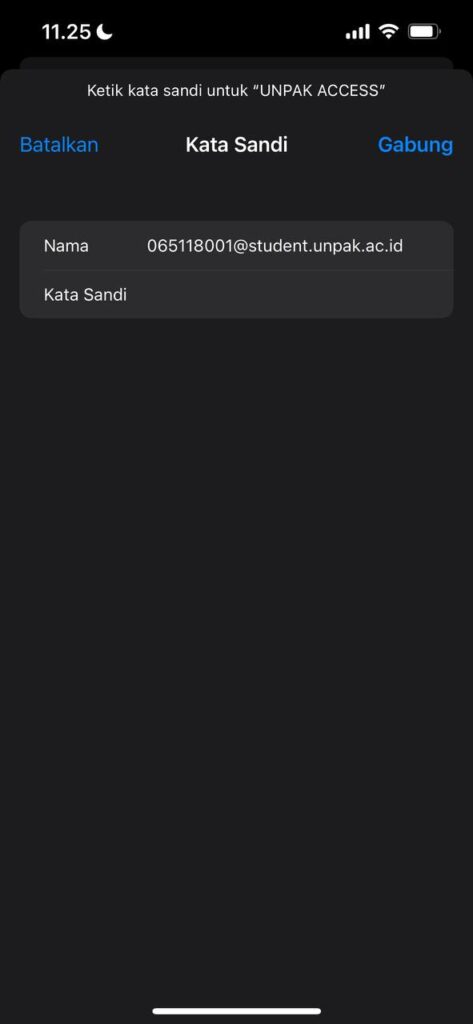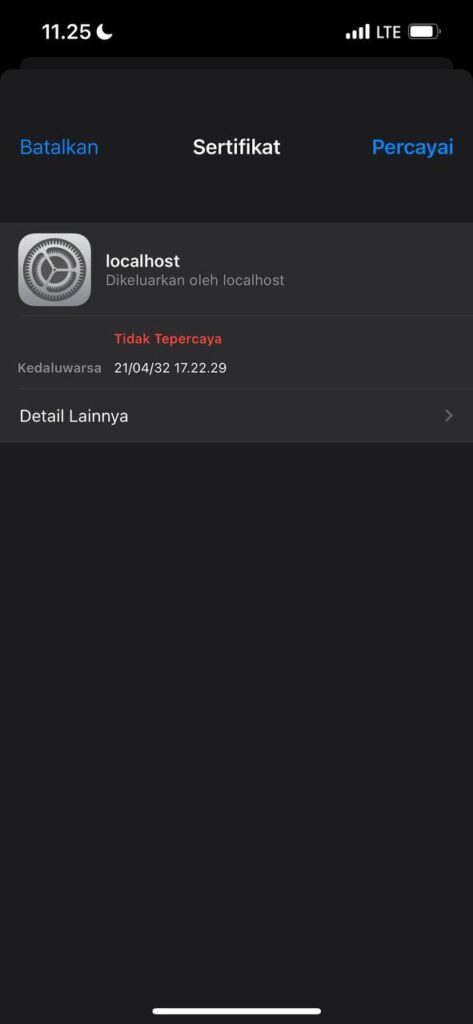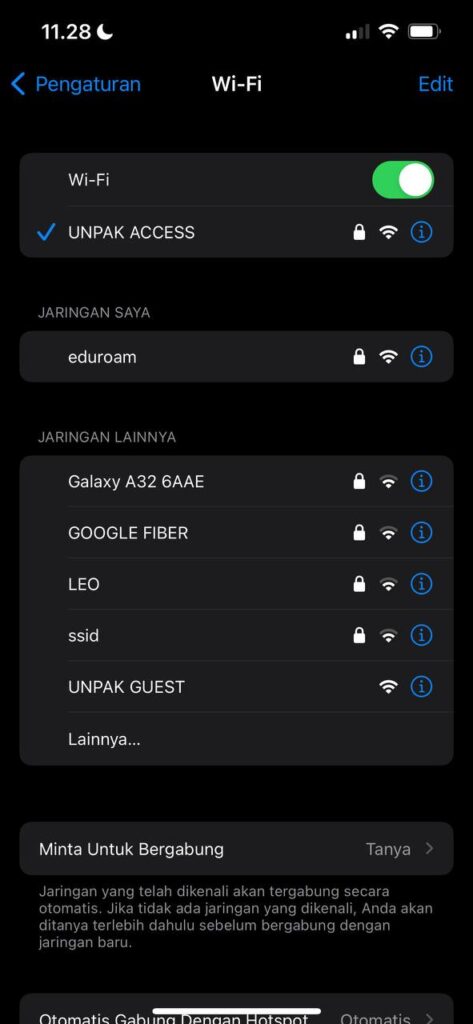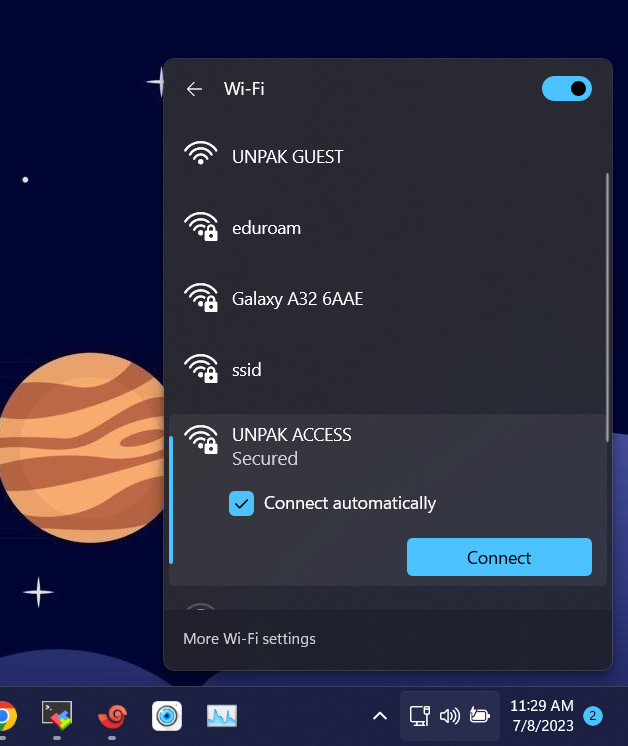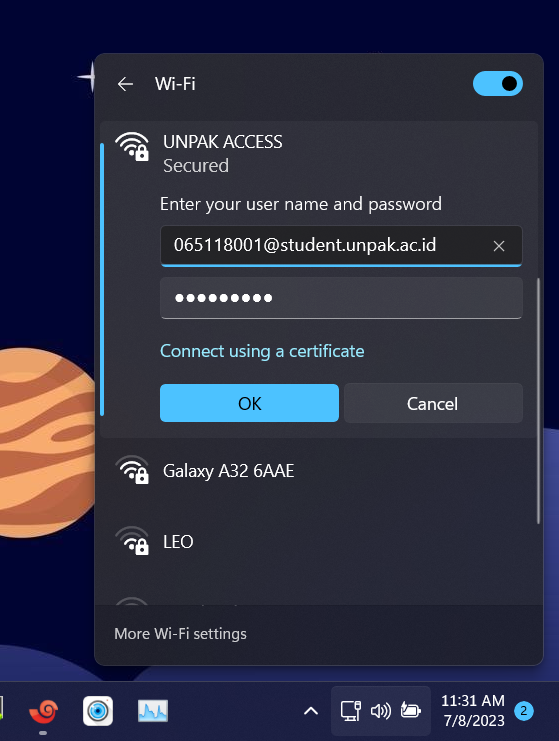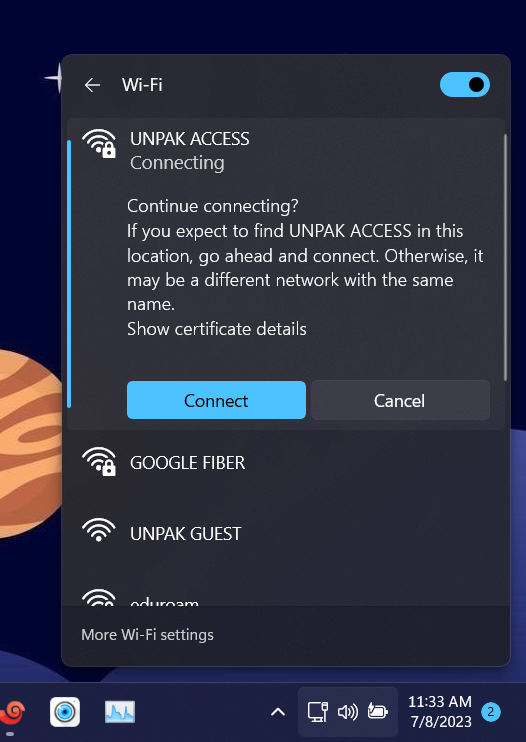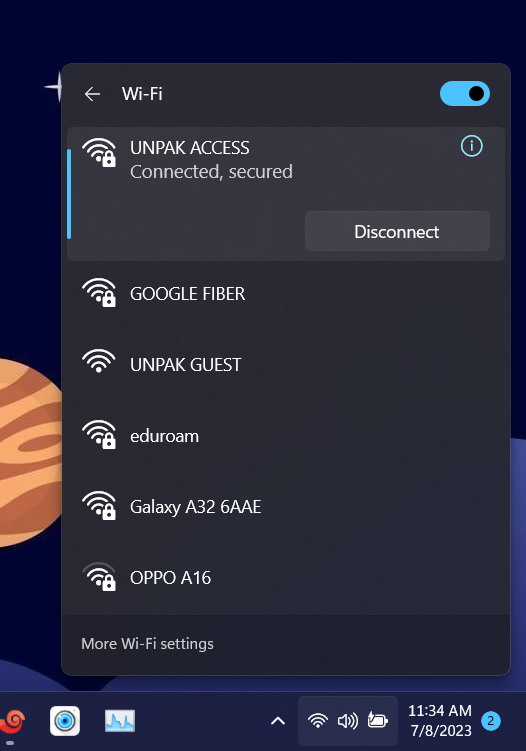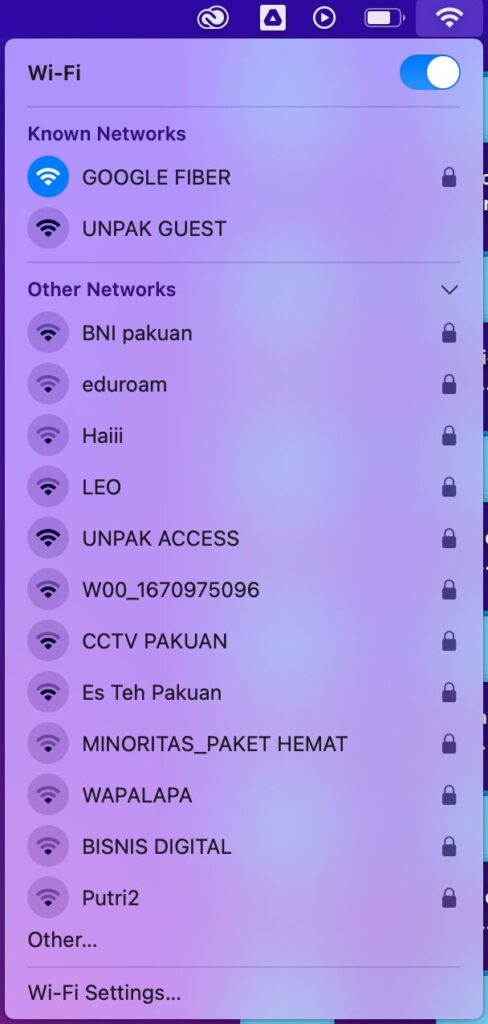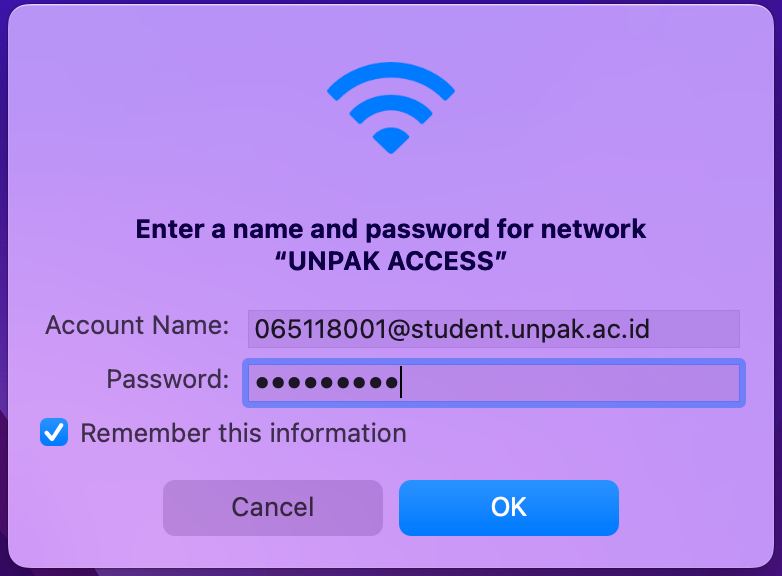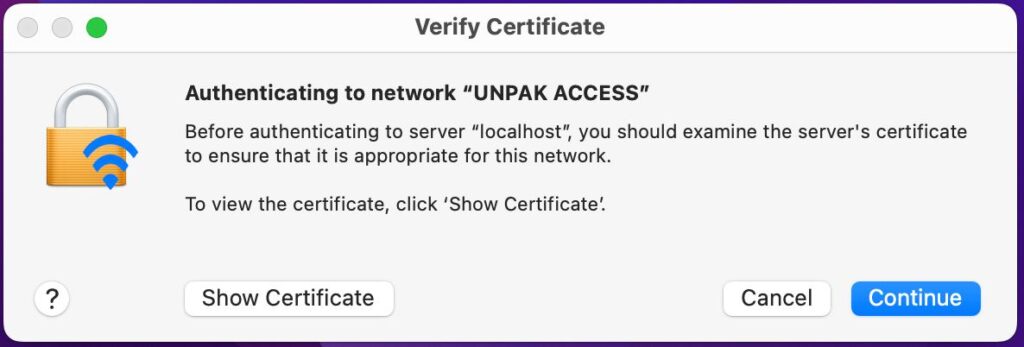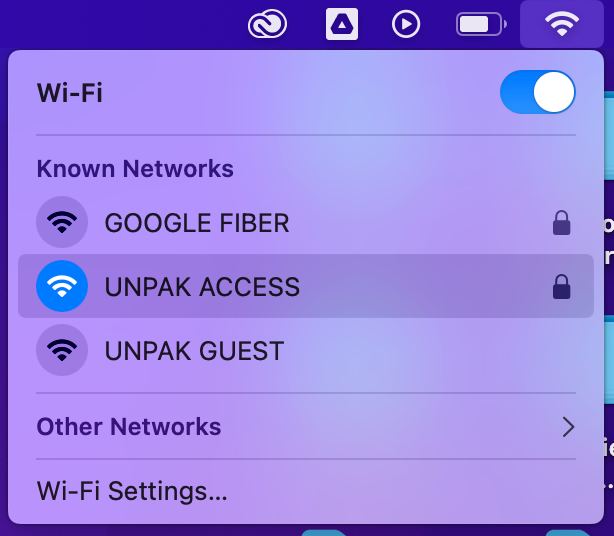Layanan Internet Universitas Pakuan
JARINGAN UNPAK ACCESS & EDUROAM
Universitas Pakuan menyediakan layanan internet gratis bagi seluruh civitas akademiknya. Layanan ini menggunakan metode multi VLAN single SSID yang memungkinkan akses yang lebih cepat, aman, dan nyaman di seluruh area kampus. Metode multi VLAN single SSID yang digunakan dalam layanan ini memungkinkan pengguna untuk terhubung ke dua jaringan yang berbeda, yaitu UNPAK ACCESS dan EDUROAM.
- JARINGAN UNPAK ACCESS
jaringan khusus yang dikembangkan oleh Universitas Pakuan untuk memberikan akses internet yang cepat dan andal kepada mahasiswa, dosen, dan staf. Metode koneksi ini memberi kemudahan bagi pengguna jaringan internet Universitas Pakuan untuk tidak selalu login melalui captive portal saat pindah lokasi akses. - JARINGAN EDUROAM
Jaringan global yang memungkinkan pengguna dari berbagai institusi pendidikan di seluruh dunia untuk terhubung ke internet menggunakan ID Universitas lain. Sedangkan Eduroam adalah jaringan global yang memungkinkan pengguna dari berbagai institusi pendidikan di seluruh dunia untuk terhubung ke internet menggunakan ID Universitas lain. Pengguna dapat terhubung secara aman ke jaringan Eduroam di institusi pendidikan lain tanpa perlu membagikan informasi pribadi atau mengatur ulang konfigurasi jaringan. Hal ini membuat Eduroam menjadi solusi yang nyaman dan efisien bagi civitas akademik yang melakukan perjalanan atau kunjungan ke institusi pendidikan lain.
- JARINGAN UNPAK GUEST
Ada juga UNPAK GUEST yang menggunakan sistem login Hotspot adalah sebuah jaringan nirkabel (WiFi) yang disediakan oleh Universitas Pakuan untuk digunakan oleh tamu-tamu dari luar universitas. Sistem ini biasanya dirancang untuk memberikan akses internet terbatas kepada pengguna yang Akun UNPAK ACCESS maupun EDUROAM.
Berikut cara untuk mengkoneksikan perangkat komputer/laptop/mobile phone ke WIFI UNPAK ACCESS dan EDUROAM , dibutuhkan langkah-langkah yang harus dilakukan satu kali di awal, sesuai dengan tipe perangkat yang digunakan.
Format User dan Password
MAHASISWA
USER/IDENTITAS :
NPM@student.unpak.ac.id
PASSWORD :
Password Apps SIMAK
DOSEN
USER/IDENTITAS :
NIDN@unpak.ac.id
PASSWORD :
Password Apps HR Portal
KARYAWAN
USER/IDENTITAS :
NIK@unpak.ac.id
PASSWORD :
Password Apps HR Portal
Informasi :
- Untuk Akun WiFi MAHASISWA, anda harus mengaktifkan terlebih dahulu diaplikasi SIUP UNPAK
- Untuk Akun WiFi DOSEN & KARYAWAN, sama seperti akun Aplikasi HR Portal UNPAK dengan Format USERNAME ditambahkan @unpak.ac.id dan Password sama dengan akun anda di Aplikasi HR Portal UNPAK
- Untuk Tutorial Aktivasi WiFi UNPAK ACCESS & EDUROAM Khusus Mahasiswa Bisa dicek Panduan Aktivasi WIFI UNPAK Untuk Mahasiswa
- Setiap Pergantian Semester, Akun WiFi MAHASISWA akan di NO AKTIFKAN dan Harus Aktivasi Kembali pada aplikasi SIUP UNPAK
Apabila terjadi kesalahan dalam melakukan Login, bisa menghubungi Administrasi jaringan pada Telegram dibawah ini untuk bantuan dan pengecekan akun
Panduan Setting Device Anda
- Buka menu Setting/Pengaturan
- Pilih Wi-Fi > UNPAK ACCESS atau EDUROAM
**Note : Untuk Setting awal pengisian USER dan PASSWORD di Android akan ada sedikit perbedaan tampilan disetiap masing-masing perangkat Android, akan tetapi kalian bisa jadikan patokan seperti yang diperintahkan dibawah ini :
- Masukkan username pada kolom Identity dan password menggunakan akun yang ada.
- Pastikan pada pengaturan EAP METHOD pilih yang PEAP
- Untuk kolom Autentikasi tahap 2 dikosongkan atau by default MSCHAPV2
- Untuk kolom Anonymous identity/Identitas Anonim dikosongkan
- Untuk kolom Sertifikat CA dikosongkan atau pilih Jangan Validasi/Do not validate atau biarkan seperti pada gambar dibawah ini
- Untuk kolom Domain dikosongkan atau isikan Domain “unpak.ac.id“
- Setelah mengisi identity dan password, klik Connect. Jika data sesuai akan langsung terkoneksi ke UNPAK ACCESS/EDUROAM
FAQ Seputar Jaringan Internet UNPAK
- Pastikan Anda memasukkan nama pengguna dan kata sandi dengan benar sesuai format user & password.
- Pastikan Anda berada dalam cakupan jaringan yang memadai dan sinyal Wi-Fi cukup kuat.
- Jika Anda terus mengalami masalah, anda bisa menghubungin telegram UNPAK JARINGAN.
- Pastikan Anda menggunakan konfigurasi yang benar untuk mode WPA2-Enterprise, seperti protokol autentikasi yang tepat (misalnya EAP-TTLS, EAP-PEAP)
Pastikan akun wifi anda aktif dengan cara mengecek pada SIUP UNPAK
Anda bisa baca di Panduan Aktivasi WIFI UNPAK Untuk Mahasiswa
Beberapa perangkat mungkin tidak mendukung mode WPA2-Enterprise. Dalam kasus ini, Anda mungkin tidak dapat mengakses jaringan UNPAK ACCESS atau eduroam dengan metode autentikasi ini.
Jaringan WiFi UNPAK GUEST hanya digunakan untuk Tamu dan Acara temporer yang membutuhkan jaringan internet.